פרסומת
 סקייפ, מבחינת עיצוב תוכנה, ממשיך לבלבל אותי. הוא מעוצב להפליא, ורוב הזמן הוא גם קל להפליא לשימוש, אבל ברגע בירח כחול אתה מגלה את המוזרויות הקטנות האלה הגשומות במצעד הסקייפ שלך.
סקייפ, מבחינת עיצוב תוכנה, ממשיך לבלבל אותי. הוא מעוצב להפליא, ורוב הזמן הוא גם קל להפליא לשימוש, אבל ברגע בירח כחול אתה מגלה את המוזרויות הקטנות האלה הגשומות במצעד הסקייפ שלך.
יתכן כי היישום מתעלם בהדרגה מהנחיות הממשק הבסיסיות. הנחיות ממשק, למקרה שתהיתם, הן הדבר שמאפשר לכם לפגוע בקרקע רץ בכל פעם שאתה מכה בראש עם יישום שמעולם לא היה לך העונג להשתמש בו לפני.
סקייפ, אם כי אפליקציה שימושית להפליא, לפעמים יכולה לגרום לחזקות משונות מאוד. בגלל אלה, היישום מרגיש לפעמים מביך, או כופה בצורה הגרועה ביותר. להלן כמה שלוש בסיסיות מאוד טיפים ל- Mac להפוך את חווית הסקייפ שלך ב- Mac OS X למהנה יותר.
שנה קיצורי מקשים מוזרים
לחיצה cmd + w סוגר חלון; זהו קיצור דרך כמעט אוניברסלי. כנראה שלא כך. ניסיון לסגור את חלון Skype יסגור במקום זאת את השיחה הנוכחית שלך בסקייפ. במקום זאת ממפה סגירת החלון cmd + shift + w.
איבדתי את הספירה כמה פעמים הוצאתי את עצמי בטעות משיחה קבוצתית. למרבה המזל, Mac OS X מאפשר לך לעצב מחדש את קיצורי המקשים עבור כל יישום נתון.
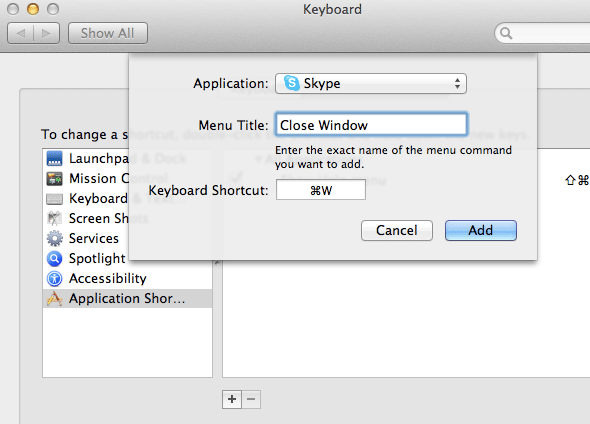
לשם כך, פתח העדפות מערכת משלך יישומים תיקייה, וללכת אל מקלדת -> קיצורי מקשים
. בחר קיצורי דרך ליישום מהסרגל הצד השמאלי ולחץ על סמל הפלוס הקטן כדי להוסיף קיצור דרך חדש ספציפי ליישום. בתיבת הדו-שיח הבאה, תבחרו את היישום, כותרת התפריט של פקודת התפריט הרלוונטית וקיצור מקשים משלכם.כדי לקבל התנהגות קיצור דרך "רגילה", הוסף שני קיצורי דרך ליישום מותאם אישית. אחת, מיפוי "חלון סגור" ל cmd + wומיפוי אחד "סגור שיחה" ל cmd + shift + w. כמובן שתוכל להגדיר את קיצורי המקשים שתרצו כאן בכדי להפוך את סקייפ להתאים לדמיון משלכם.
התאם או השבת התראות שולחן עבודה
התראות בשולחן העבודה - או דרך Growl, מרכז ההודעות החדש של Mountain Lion או כל מסגרת מובנית - הן מדהימות. גרד את זה. הם פחית היה מדהים, אבל כשאתה לא רוצה אותם הם יכולים להיות מרשימים להפליא. פעם היה צריך להשתמש בכיכר כדי להתאים אישית את ההודעות הללו עבור סקייפ. למזלנו, הימים ההם עברו זמן רב, ותוכלו לשנות את ההודעות הללו בקלות או להשבית אותן בהעדפות הסקייפ.
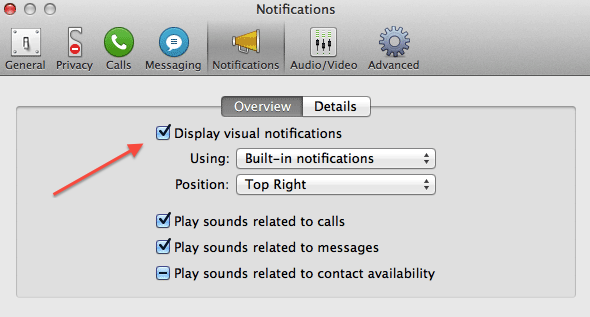
תוכל למצוא הגדרות אלה על ידי מעבר אל סקייפ -> העדפות -> התראות. בתוך ה סקירה כללית בכרטיסייה, תוכל לשנות את הגדרות ההתראות הכלליות, כלומר לכבות אותן לחלוטין, או לשנות את אופן הצגתן במערכת שלך.
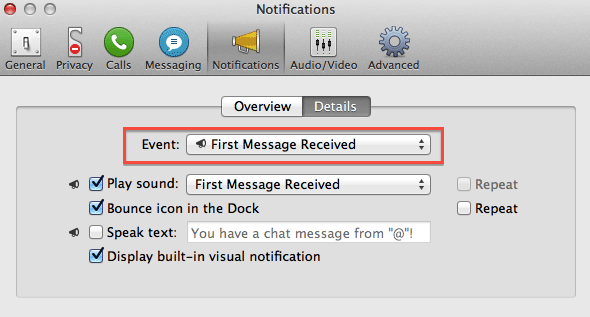
המעניין יותר מבין השניים הוא פרטים הכרטיסייה, המאפשרת להחליף התראות על בסיס ספציפי לאירועים. נניח שאתה רוצה להציג התראה בשולחן העבודה כשמישהו מתחיל שיחה, אבל לא כשאנשים ממשיכים לפטפט ברקע. אתה יכול להפעיל (או להשאיר מופעל) את ההתראה עבור הודעה ראשונה שהתקבלה אירוע, אך כבה אותו ל הודעה התקבלה.
החלף הפעלה אוטומטית בעת הכניסה
יתכן שתרצה להפעיל את Skype כאשר המחשב שלך יופעל, בדומה למקבילו של Windows. למרות שאין הגדרת השקה אוטומטית בהעדפות Skype, אתה יכול להגדיר זאת באופן ידני בהעדפות Mac OS X.
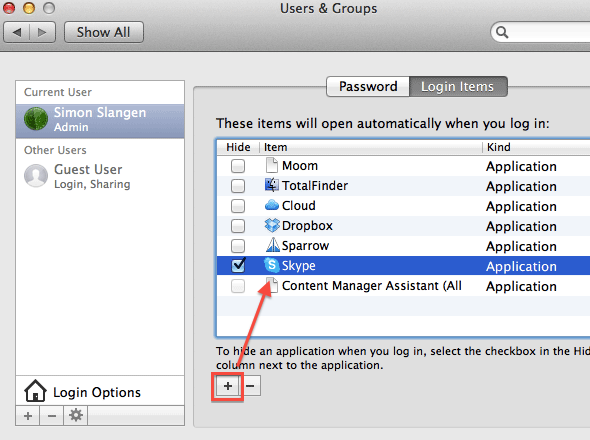
לך ל יישומים -> העדפות מערכת, ובחר משתמשים וקבוצות -> פריטי כניסה. כאשר חשבון המשתמש שלך נבחר בצד שמאל של המסך, הוסף את סקייפ על ידי לחיצה על סמל הפלוס וגלישה ליישום. אם אתה רוצה גם ש- Skype יתחיל להסתיר, כלומר בלי שחלון היישום יהיה מטויח על המסך שלך בכניסה, סמן את תיבת הסימון לצד שם היישום.
האם יש לך טיפים נוספים ל- Mac לגבי הפיכת סקייפ למהנה יותר? אם כן, אנא שתפו אותם איתנו ועם קוראיכם בהערות שמתחת למאמר.
אני סופר וסטודנט למדעי המחשב מבלגיה. אתה תמיד יכול לעשות לי טובה עם רעיון טוב למאמר, המלצת ספרים או רעיון למתכון.


